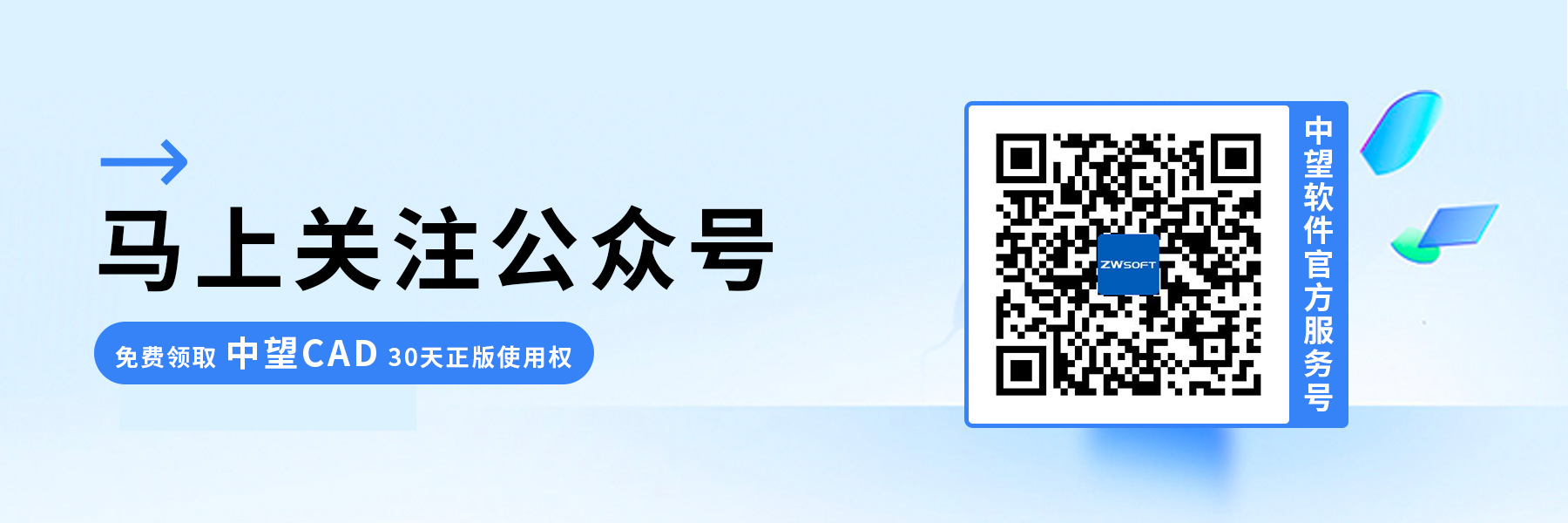CAD提取图形轮廓线的操作步骤
CAD提取图形轮廓线的操作步骤
在CAD设计过程中,提取特定区域的轮廓线是一项关键操作,尤其是在处理包含多个相交错重叠图形的复杂环境时。以下图为参考示例,碰到这种有多个相交错重叠的图形,要想提取红色区域的轮廓线,该怎么进行操作呢?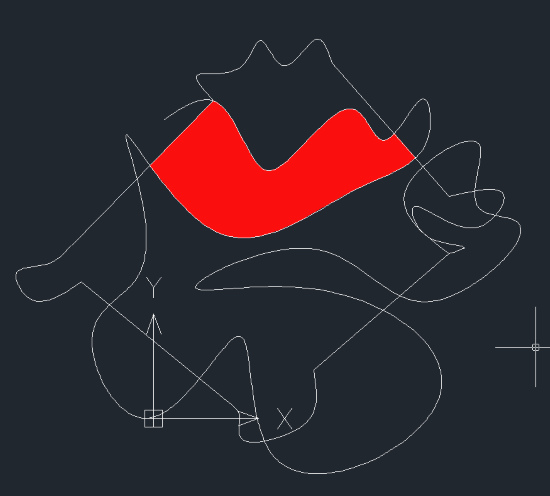
以下是详细的操作步骤:
1.打开中望CAD软件并导航至所需的图形环境。在菜单栏中,选择【绘图-边界】或使用【BOUNDARY】命令。然后在弹出的对话框中,找到并点击【选择区域】按钮。这将启动区域选择工具,允许你在图形中选择特定的区域。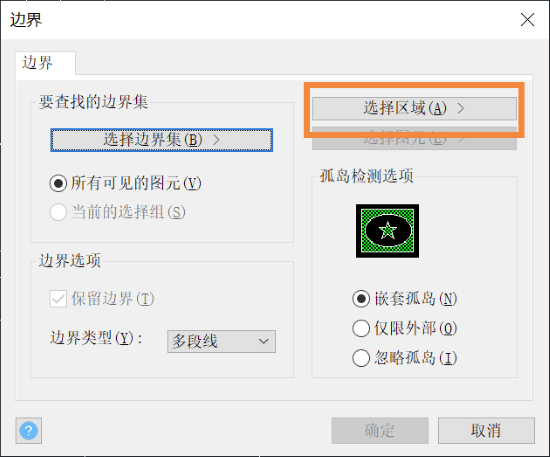
2.接着通过点击鼠标,选择位于多图形交错情况下的红色区域的中间位置。CAD将会自动识别选定区域的边界。一旦选区完成,CAD将根据你选择的区域生成轮廓线。这些轮廓线将准确反映所选区域的外形。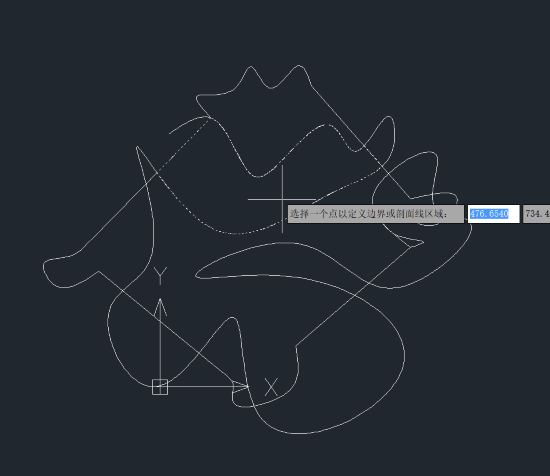
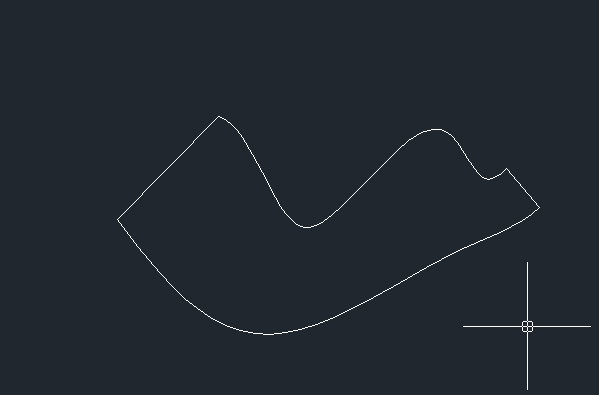
以上就是本篇文章的全部内容,是不是很简单呢?希望本文能帮助大家在CAD中轻松提取图形轮廓线,提高设计效率,欢迎关注中望CAD官方网站浏览更多精彩CAD教程和技巧!
推荐阅读:CAD正版软件